华硕win7系统重装方法
分类:windows7教程 发布时间:2017-01-02 14:59:53
很多用户为了华硕win7系统重装到处寻找电脑技术员进行求助,然而现在只需要一个u盘就可以为我们完成重装华硕win7的事情,而且华硕安装w7系统操作的步骤相比传统安装方式也更加简单快捷。不信的话,你也来试试。
华硕win7系统重装前先制作U盘启动,再下载自己需要的win7操作系统,然后对华硕笔记本U盘启动相关设置,那么就可以轻松的按照华硕重装win7教程去重新装机win7系统,这种方法也适合各种笔记本品牌安装,只是不同品牌的电脑U盘启动的设置方法也不一样,安装方法也是大同小异。
华硕安装w7系统系统步骤:
1、将U盘启动盘插入USB接口,重启出现开机画面时快速按F8键,进入启动选择项。
2、在启动选择项窗口中,选择以USB/USB HDD/U盘名称开头对应的启动项,选择后按回车键确认,如图所示:
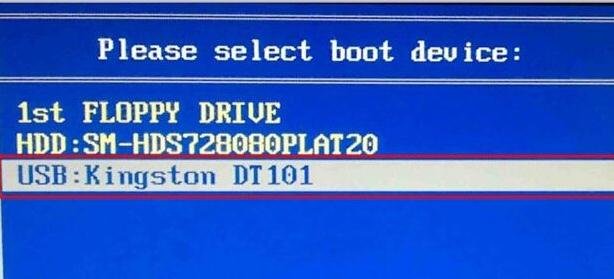
华硕win7系统重装界面1
3、进入系统之家U盘制作工具主菜单界面,选择【01】运行 系统之家 Win8PEx64正式版(支持UEFI等主板),按回车键执行,如图所示:
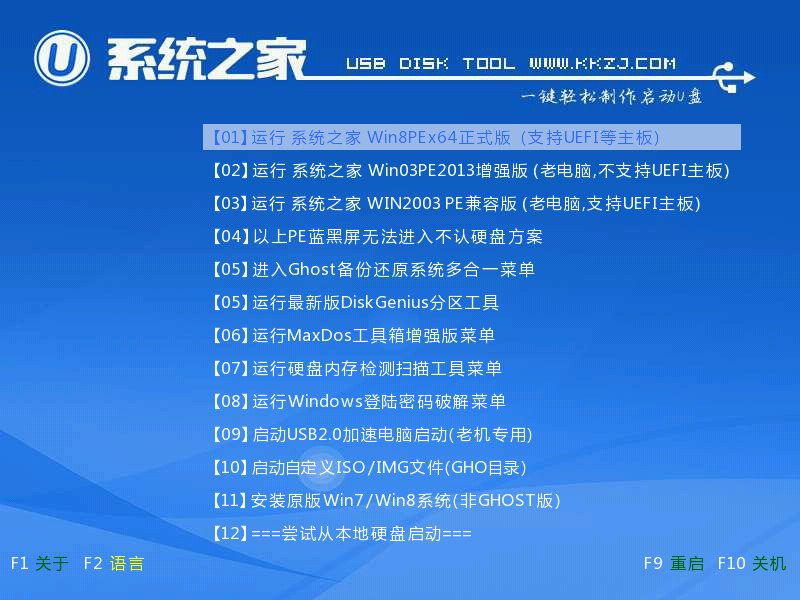
华硕win7系统重装界面2
4、进入到系统之家U盘Win8PE系统后,映像文件路径可以选择win7旗舰版,并选择安装到C盘,点击确定,
5、系统镜像释放过程中,电脑设置成“完成后重启”,释放完毕后会自动重启进入安装界面。
6、安装完毕后,进入设置电脑参数界面,只要一步一步按照步骤来自己设置就可以了,都是中文提示,非常简单的,在此就不一一讲解了。然后华硕win7系统重装就完成了。
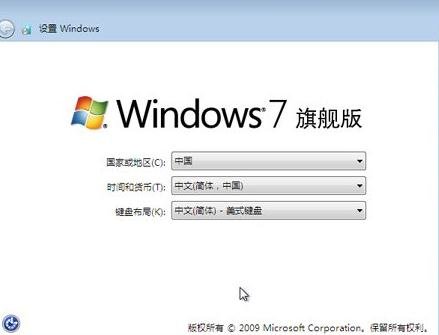
华硕win7系统重装界面3
以上的内容就是介绍以系统之家U盘制作工具进行华硕win7系统重装旗舰版的全部教程内容了,整个华硕重装win7的过程简单又快速,使用U盘重装华硕win7系统比传统的华硕win7系统重装方法简便很多,而且用起来也很流畅,用户朋友们可以尝试一下。






 立即下载
立即下载







 魔法猪一健重装系统win10
魔法猪一健重装系统win10
 装机吧重装系统win10
装机吧重装系统win10
 系统之家一键重装
系统之家一键重装
 小白重装win10
小白重装win10
 杜特门窗管家 v1.2.31 官方版 - 专业的门窗管理工具,提升您的家居安全
杜特门窗管家 v1.2.31 官方版 - 专业的门窗管理工具,提升您的家居安全 免费下载DreamPlan(房屋设计软件) v6.80,打造梦想家园
免费下载DreamPlan(房屋设计软件) v6.80,打造梦想家园 全新升级!门窗天使 v2021官方版,保护您的家居安全
全新升级!门窗天使 v2021官方版,保护您的家居安全 创想3D家居设计 v2.0.0全新升级版,打造您的梦想家居
创想3D家居设计 v2.0.0全新升级版,打造您的梦想家居 全新升级!三维家3D云设计软件v2.2.0,打造您的梦想家园!
全新升级!三维家3D云设计软件v2.2.0,打造您的梦想家园! 全新升级!Sweet Home 3D官方版v7.0.2,打造梦想家园的室内装潢设计软件
全新升级!Sweet Home 3D官方版v7.0.2,打造梦想家园的室内装潢设计软件 优化后的标题
优化后的标题 最新版躺平设
最新版躺平设 每平每屋设计
每平每屋设计 [pCon planne
[pCon planne Ehome室内设
Ehome室内设 家居设计软件
家居设计软件 微信公众号
微信公众号

 抖音号
抖音号

 联系我们
联系我们
 常见问题
常见问题



